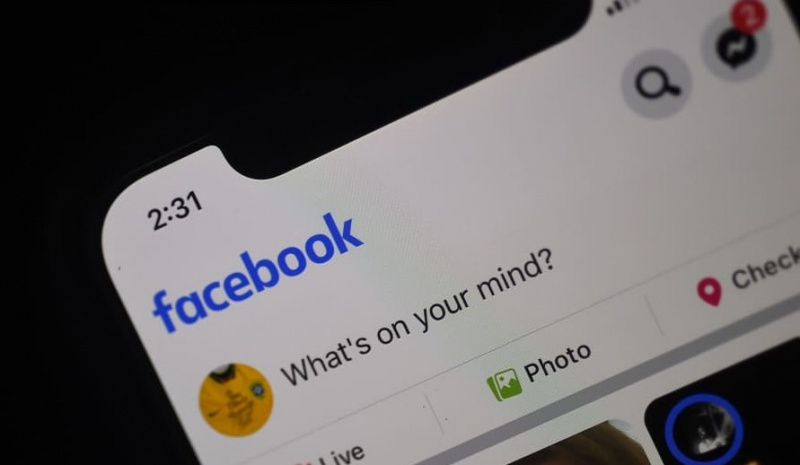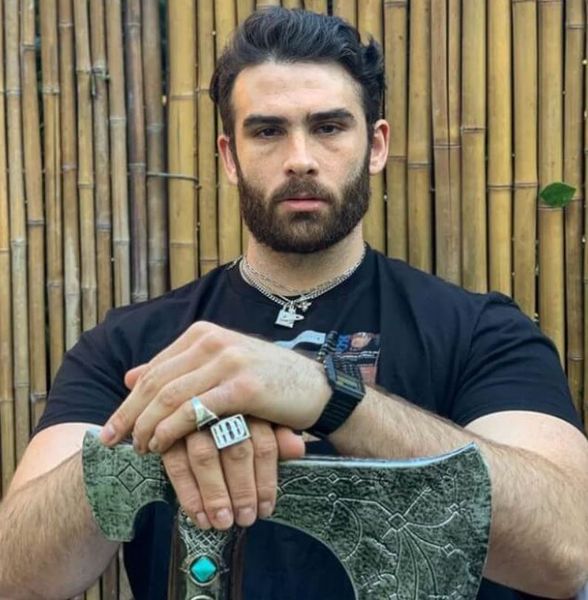하지만 Xbox 컨트롤러의 전원 버튼이 안정적으로 유지되지 않거나 표시등이 계속 깜박이면 오작동일 수 있습니다. 이 문제의 배후에는 네트워크 문제 또는 가장 최근의 펌웨어 변경 사항을 포함한 모든 이유가 있을 수 있습니다. 동일한 문제에 직면한 경우 올바른 위치에 있습니다.
이 문서에서는 Xbox 컨트롤러 깜박임 문제를 해결하기 위해 시도할 수 있는 잠재적 수정 사항을 제공합니다.
Xbox 컨트롤러가 깜박이는 이유는 무엇입니까?

Xbox 컨트롤러가 깜박이는 몇 가지 잠재적인 원인이 있지만 몇 가지 주요 원인이 있습니다.
- Xbox와 컨트롤러 간의 연결이 끊어졌습니다. 컨트롤러가 다시 연결되면 깜박임이 멈추고 정상 작동이 복원됩니다.
- 배터리가 매우 부족합니다. 컨트롤러의 내장 배터리는 전원에 연결하기만 하면 충전할 수 있습니다. 깜박임은 충전이 완료되면 종료됩니다.
- 컨트롤러가 고장났습니다. 깜박임을 설명할 수 있는 Xbox 컨트롤러 내에는 사용자가 수리할 수 있는 구성 요소가 없으므로 Microsoft에 도움을 요청해야 할 수 있습니다.
- Xbox 컨트롤러의 무선 연결, 코드 또는 전원 공급 장치에 문제가 있습니다.
- 인터페이스, 즉 다른 Bluetooth 장치나 스마트폰이 경로를 방해할 가능성이 있습니다.
깜박이는 Xbox 컨트롤러를 수정하는 방법?
이 오류의 잠재적 원인에 대해 논의했으므로 이제 문제를 해결해 보겠습니다. 이 문제에는 몇 가지 이유가 있으므로 모든 솔루션을 시도하고 어떤 솔루션이 적합한지 확인하는 것이 중요합니다.
1. 컨트롤러가 범위 내에 있는지 확인

Xbox One 컨트롤러를 페어링할 수 없는 경우 표시등이 깜박이기 시작할 수 있습니다. 컨트롤러가 이미 다른 시스템에 연결되어 있거나, 컨트롤러가 콘솔에서 너무 멀리 떨어져 있거나, 콘솔에 연결된 컨트롤러가 8개 이상일 수 있습니다.
Xbox의 무선 컨트롤러 범위는 19~28피트입니다. , 하지만 게임 설정에 벽이 있거나, 반대쪽을 향하고 있거나, 캐비닛 안에 있거나, 인접한 다른 무선 장치의 간섭에 취약할 수 있는 경우에는 이 값을 줄이는 것이 좋습니다.
컨트롤러가 본체에 영향을 미치지 않는 경우 Bluetooth 연결을 확인하여 다른 시스템에 연결되어 있는지 확인하십시오. Xbox 시스템이 컨트롤러를 마지막으로 사용한 장치인 경우 연결 버튼을 두 번 누르면 콘솔에 다시 연결됩니다.
연결된 컨트롤러의 수는 콘솔 설정의 액세서리 섹션에서 볼 수 있습니다. 엑스박스 하나는 최대 8개의 페어링된 컨트롤러를 지원합니다. , 따라서 다른 컨트롤러를 사용해야 하지만 이미 모든 컨트롤러를 페어링한 경우 슬롯을 확보하려면 하나의 컨트롤러를 제거해야 합니다.
2. 컨트롤러 배터리 확인
Xbox One 컨트롤러에서 표시등이 깜박이거나 깜박이는 한 가지 이유는 배터리가 약하거나 완전히 방전되었기 때문입니다. 배터리가 부족하면 컨트롤러의 신호가 약해집니다. 컨트롤러의 배터리가 소진된 경우 교체하거나 충전할 수 있습니다.
뿐 LR6 라벨이 부착된 알카라인 AA 배터리 기존 것을 교체하는 데 사용해야 합니다. 충전할 수 있지만 컨트롤러에 있는 동안에는 충전할 수 없습니다. 제공된 지침에 따라 요금을 청구해야 합니다.
컨트롤러의 배터리 교체 절차는 다음과 같습니다.
- 컨트롤러를 거꾸로 잡습니다.
- 뒤쪽에 화살표가 보이면 배터리 덮개를 그 방향으로 밉니다.

- 배터리를 교체할 때 '-' 및 '+' 기호에 주의하십시오.

- 배터리를 교체한 후 덮개를 다시 덮으십시오.
Xbox 버튼을 누르고 화면 오른쪽 상단 모서리를 보면 컨트롤러에 남아 있는 배터리의 양을 확인할 수 있습니다. 현재 배터리 잔량을 나타내는 배터리 아이콘이 표시됩니다.
3. 무선 대신 USB 케이블로 컨트롤러를 연결합니다.
컨트롤러와 본체의 연결 문제가 있는 경우가 있습니다. USB 케이블을 컨트롤러에 연결하고 도움이 되는지 확인하세요.
4. Xbox 본체 다시 시작/Xbox One 컨트롤러 업데이트
간단한 재시작으로 많은 문제를 해결할 수 있는 경우가 있습니다. 따라서 연결에 어려움이 있고 Xbox 컨트롤러의 표시등이 깜박이면 본체를 다시 시작해 보십시오. Xbox One 본체의 전원 버튼을 10초 동안 눌러 본체 전원을 끕니다. 다시 켜고 문제가 지속되는지 확인하십시오. 
컨트롤러의 펌웨어 업데이트를 시도할 수도 있습니다. 모든 Xbox One 컨트롤러는 콘솔과 함께 제공된 USB 케이블을 사용하여 업데이트할 수 있으며 무선 업데이트는 2015년 6월 이후에 제조된 컨트롤러에서만 사용할 수 있습니다.
5. 연락처 엑스박스 지원
위의 단계를 수행한 후에도 컨트롤러를 고칠 수 없다면 컨트롤러가 손상된 것일 수 있습니다. 좋은 소식은 컨트롤러가 보증 기간 내에 있는 경우 Xbox 서비스 센터에서 교체할 수 있다는 것입니다.
이것이 집에서 오류를 해결하려고 시도할 수 있는 모든 방법입니다. 문제가 해결되지 않으면 더 이상 시간을 낭비하지 말고 가장 가까운 Xbox 서비스 센터로 이동하여 전문가가 처리하도록 하십시오.